Funkcija FILTERXML vrne določene podatke iz vsebine XML z uporabo določene poti xpath.
Opombe:
-
Funkcija FILTERXML ni na voljo v Excel za splet in Excel za Mac.
-
Ta funkcija je lahko prikazana v galeriji funkcij v programu Excel for Mac, vendar temelji na funkcijah operacijskega sistema Windows, zato ne bo vrnila rezultatov v računalnikih Mac.
Sintaksa
FILTERXML(xml, xpath)
V sintaksi funkcije FILTERXML so ti argumenti:
|
Argument |
Opis |
|---|---|
|
xml Obvezno |
Niz v veljavni obliki zapisa XML |
|
xpath Obvezno |
Niz v standardni obliki zapisa XPath |
Opombe:
-
Če xml ni veljaven, FILTERXML vrne #VALUE! .
-
Če xml vsebuje imenski prostor z neveljaven predpono, FILTERXML vrne #VALUE! .
Primeri
-
Ta primer uporablja funkcijo FILTERXML na podatkih XML, vrnjenih v celici B2, ki jih zagotovijo rezultati funkcije WEBSERVICE v spletni poizvedbi v celici B1.
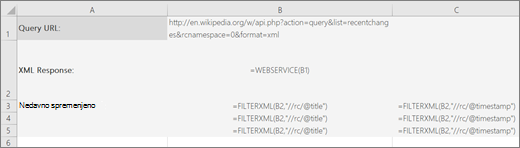
Podatki filterXML so vrnjeni v celicah B3:B5 in C3:C5 ter pokažejo tri nedavno posodobljene rezultate poizvedbe na mestu Wikipedia in čas njihovih posodobitev (v UTC, "Coordinated Universal Time").
Celice B3:B5 vsebujejo formulo =FILTERXML(B3; "//rc/@title").
Celice C3:C5 vsebujejo formulo =FILTERXML(B3; "//rc/@timestamp").
Opomba: Če imate trenutno različico programa Microsoft 365, lahko preprosto vnesete formulo v zgornjo levo celico izhodnega obsega, nato pa pritisnete ENTER, da potrdite formulo kot dinamično formulo polja. V nasprotnem primeru morate formulo vnesti kot podedovano formulo polja, tako da najprej izberete izhodni obseg, vnesete formulo v zgornjo levo celico izhodnega obsega in nato pritisnete CTRL+SHIFT+ENTER, da jo potrdite. Excel vstavi zavite oklepaje na začetek in konec formule. Če želite več informacij o formulah s polji, glejte Navodila in primeri formul s polji.
-
FilterXML lahko uporabite tudi v povezavi s funkcijami ENCODEURL in WEBSERVICE. S storitvijo API za markitondemand.com lahko na primer vrnete informacije o borzi podjetja:
=WEBSERVICE("http://dev.markitondemand.com/MODApis/Api/Quote/xml?symbol="&ENCODEURL(C2))
Kjer imate borzni ticker v celici C2.
Nato lahko s funkcijo FILTERXML izvlečete določene podatke o tej delnici. Če želite na primer dobiti zadnjo ceno borznega bota v celici C2, lahko uporabite:
=FILTERXML(WEBSERVICE("http://dev.markitondemand.com/MODApis/Api/Quote/xml?symbol="&ENCODEURL(C2)),"//QuoteApiModel/Data/LastPrice")
Potrebujete dodatno pomoč?
Kadar koli lahko zastavite vprašanje strokovnjaku v skupnosti tehničnih strokovnjakov za Excel ali pa pridobite podporo v skupnostih.










